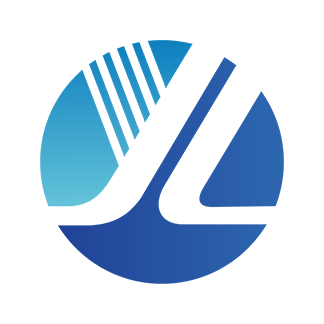魔兽地图怎么设计
2024-07-19 11:07:59作者:饭克斯
WarCraftⅢWorldEditor(简称WE),是暴雪巨作《魔兽争霸Ⅲ》所附带的功能强大的地图编辑器。 WE由四个主编辑器还有个功能强大的物件管理器组成。四大编辑器分为地形编辑器、单位编辑器触发编辑器、音效编辑器
搭建舞台场景——地形编辑器
WE基本元素之一。光用地形编辑器就能制作出简单的对战地图。由于它被设计得“傻瓜化”,就算是新手操作起来也非常容易,仿佛Windows画板一样。
通过魔兽争霸快捷程序组运行WorldEditor,这便是最基础的地形编辑器。
①上方为菜单栏,与其它的Windows软件类似,在这里可进行WE的所有指令操作。
②WE的主编辑视窗,通过它看到所编辑地图的全貌。
③辅助视窗,对你编辑地图有一定帮助,不过会影响到速度。
④工具面板,相当于一个巨大的素材库,能很方便地添加物件到地图。
⑤状态栏,记录了包括鼠标位置、鼠标所选物件的名称等附加信息。
看过地形编辑器的构造之后,我们来学习如何绘制地图的基本场景。第1步,新建一张地图(File→New),这时你会看到网格——暴雪为了方便玩家合理安排地图构造而设计的类似一些图像编辑软件的引导线(可通过View→Grid→None来消除它)。首先我们使用工具面板的地形面板(TerrainPalette)来创建一些山和水之类的自然地貌。A部分用来调整地形纹理以及绘制分界线。B部分调整悬崖、海水以及地表类型,不过在这里需要注意的是两点:第1,只能在高度差为1,而且宽度至少为三个中型网格,长度在五个中型网格以上的地形间创建坡道(Ramp);第2,不要在小范围内同时使用两种悬崖类型(CliffType),这样可能会造成地表贴图错误。在完成了地形纹理设计和悬崖调整以后,使用C部分的地形高度选项来使地形变得更自然点儿。在调整高度时,建议使用D部分的笔刷选。
对自己创造的地形满意吗?光秃秃的可不好看,想加些树木、小鸟还有瀑布之类的修饰就需要用到摆设面板(DoodadPalette)了,点选工具面板上方的选择框或点击Layer→Doodad来切换到摆设面板。当你创建类似箭靶的物品时,会发现大小与方向都是随机的,这时你既可将四部分的随机大小和随机方向取消,然后重新添加摆设,也可通过双击调整摆设,然后输入数值来改变大小、方向和种类。如果你只想大致地调整一下方向,则使用Ctrl+鼠标左键点击/拖拽。
嘿嘿,接下来就是为你的地图添加有生力量了,用相同的方法切换到单位面板(UnitPalette),相信到这里魔兽玩家应该不会陌生,你可随意添加任何兵种和建筑到地图上,不过要注意,当准备创建中立生物或构建敌人基地时,别忘了更改上方的玩家哦(默认是Player1Red)。同样能通过双击已建立的单位来更改所有者,也可使用鼠标框选或用Shift+鼠标左键来选择多个单位进行批量修改。除了所有者以外,单位的属性面板和摆设的属性面板还有很多不同的地方,其中的技能栏可激活所编辑单位的技能,而掉落物品栏多半用于设置中立生物死亡时掉落的物品。当然游戏地图都需要有起始点,在单位面板中Buildings的最后一栏找到起始点(StartLocation),然后将它创建在地图上的任意地方。别忘了作为对战地图,至少要有两个起始点。接下来需要做的就是为你的对战地图加上一些小修饰了:点击菜单Scenario→MapDescription,在Description栏里你可修改地图名称、游戏人数和地图说明,作者栏里签上你的大名。最后测试一下地图(Ctrl+F9)就可存盘了。一张简单的对战地图不就出来了?
排练演员——单位编辑器
大家肯定不会满足于只创造简单的对战地图,就像有了电脑不光只学打字一样。想学会如何驾御WE添加一些有个性的元素,这时我们就要用到下面的单位编辑器了。
单位编辑器功能很强大,因为官方经常用来调整平衡性,所以使用它就好像编辑QQ个人资料一样简单。本节将介绍如何使用它,并且主要对各个可修改选项加以解释,让大家可尽情发挥想象力创造新的单位——善恶美丑高矮胖瘦,完全由你选择。
用F5打开它以后,我们可看到A部分是与地形编辑器同样的菜单栏和快捷按钮栏,单位编辑器的菜单命令非常少且比较简单。B部分是单位树,在这里你可全览所有单位。C部分则是显示在B部分选择单位的详细数据,你要做的就是在此对各项数据进行修改。通过点击菜单File→NewCustomUnit新建自定义单位,弹出新建单位窗口,其中名字可在创建后再编辑,最主要的是选择参照单位,也就是要你选择想在哪个单位的基础上进行编辑。选择了之后会在单位树的最下方看到新建的单位被放在了CustomUnits目录下,点选刚才新建的自定义单位,通过右方的编辑窗口对数据进行修改。
注释伤害值的计算:例如9级石头人的基本伤害值为60,伤害值随机数为1,随机伤害值为8,我们就可算出石头人对地攻击的最大伤害为60+1×8=68,最小伤害为60-1×8=52,即伤害值范围为52~68。金钱奖励的计算方法同理。
在设置完了这些让人眼花缭乱的单位数据及属性后,不要忘了通过点击菜单File→ExportUnitSettings来将所改动的单位数据存储到文件中,然后再在你自己设计的地图上使用ImportUnitSettings来调入修改了的数据。
主题曲及配音——音效编辑器
四大编辑器中最后一个组员——音效编辑器,不过它并不像其它编辑器那样强大,使用它为的是渲染地图内涵的气氛。
按F5键启动声效编辑器,结构与单位编辑器类似(图19),上方的菜单栏中,可输出/输入声音或者乐曲,在左方的声效树状列表中,能找到出现在魔兽争霸游戏中的所有声音和乐曲。双击可播放该文件,若想在触发编辑器中能调用该音效,则需要通过点击菜单File→UseInternalSound将该文件导入到右方的声音变量列表,以使它成为一个变量。当然这样还不能算完工,还需要在触发编辑器中调用它才行,在触发器的行为部分加入播放声音/乐曲(Sound-PlaySound或Sound-PlayMusic)的行为语句,便可播放刚才所加入的声音/乐曲了。虽然声音类型的行为语句很多,不过对于初学者来说掌握这两个和中止声音/乐曲(Sound-StopSound或Sound-StopMusic)就差不多了。
OK,至此我们已了解WE的基本核心内容了,即通过四大编辑器来进行自主设计,为了能使大家有个较清晰的脉络,我们为大家整理一下制作地图的基本思路(图20):
1.运用地形编辑器绘制出地图的全貌,这是一张地图能否吸引人的首要条件。
2.运用单位编辑器在地图中创建游戏可能出现的任何单位,包括人物、建筑等。
3.在策划的前提下,合理使用触发编辑器来让整个地图“动”起来。大体步骤为:初始化数据→建立游戏系统(即设置人物变量等,可以增加一些类似贩卖物品系统等新元素)→游戏任务。初学者可根据上文介绍的实例进行模仿,平时多多分析高手的地图设计,有了经验后向更复杂阶段挑战。
4.地图的后期制作,包括用音效编辑器添加背景音乐、游戏音效等,然后再进行一些其它方面的润色。
5.调试阶段,如果你想做出一张受大家喜爱的地图,那么设计完地图后不要急于推出,首先让自己不断地去调试,去试玩,玩到自己都不想看到这张地图时,就大功告成啦!
地形编辑器技巧
1.点击菜单File→Perferences可对WE进行优化,如果你总是忘了存档,那么在General栏中设置AutoSave的时间来开启自动存档,至于其它选项大家可根据喜好来调节。
2.通常在设计完地形以后会通过点击菜单View→Pathing或按快捷键P开启路径选项,用来检查道路是否可通过,其中紫色代表不能通过。
3.当为单位面板时你不能点选到摆设,需要切换到摆设面板;同样,当在地形面板时,只能对地形进行操作。
单位编辑器技巧
用单位编辑器来让一个单位变成无敌(Invulnerable)。很简单修改该单位的能力选项,再点选添加能力(AddAbility),然后你可从单位(Unit)能力面板中找到Invulnerable(Neutral),选择它便可以了。
触发编辑器技巧
在检查错误时,通常在可能引起错误的行为语句前加入Game-TextMessage(Auto-Timed),这是一个在游戏中显示文字的语句,你可将它们设置为显示不同的信息,这样当你发现哪个信息没有显示时就可大致确定引起错误的语句了。